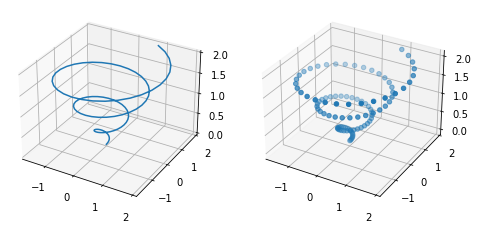14. Tipos de gráfico en matplotlib#
Hasta ahora sólo hemos utilizado la función plot para crear gráficos de línea.
A continuación revisaremos como crear gráficas otras usuales como las nubes de puntos y los mapas de contornos con matplotlib
Utilizaremos los mismos datos de la lección pasada
%matplotlib inline
import matplotlib as mpl
import matplotlib.pyplot as plt
import pandas as pd
import numpy as np
data_covid = pd.read_csv("data/covid19_extract.csv").drop(["Lat", "Long", "Province/State"], axis=1)
data_covid.set_index("Country/Region", inplace=True)
data_chile = data_covid.loc["Chile"].values
data_argentina = data_covid.loc["Argentina"].values
data_bolivia = data_covid.loc["Bolivia"].values
14.1. Nubes de puntos#
Los gráficos de nube de puntos son útiles para explorar si existe correlación entre dos conjuntos de datos
En matplotlib se crean con la función scatter
A continuación se muestran algunos de los argumentos principales de esta función
fig, ax = plt.subplots(figsize=(7, 3), tight_layout=True)
ax.scatter(x=data_argentina, # Posición horizontal de los puntos
y=data_chile, # Posición vertical de los puntos
marker='o', # forma de los puntos
s=20, # Tamaño de los puntos
c='r', # Color de los puntos
alpha=1.) # Opacidad de los puntos
ax.set_xlabel('Cantidad de casos en Argentina')
ax.set_ylabel('Cantidad de casos en Chile');
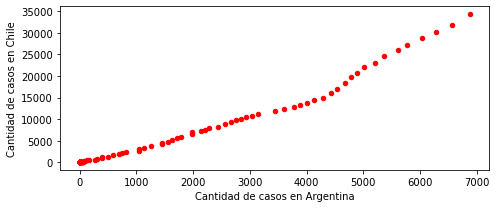
También es posible especificar el tamaño y el color por punto en lugar de globalmente. Esto nos permite agregar más información al gráfico
En el siguiente ejemplo se utiliza el tamaño del punto para representar la cantidad total de casos y el color la fecha
fig, ax = plt.subplots(figsize=(7, 3), tight_layout=True)
ax.scatter(x=data_argentina,
y=data_chile,
s=(data_argentina + data_chile)/50, # Cantidad total de casos (normalizado)
c=range(len(data_argentina)), # Días
alpha=0.8)
ax.set_xlabel('Cantidad de casos en Argentina')
ax.set_ylabel('Cantidad de casos en Chile');
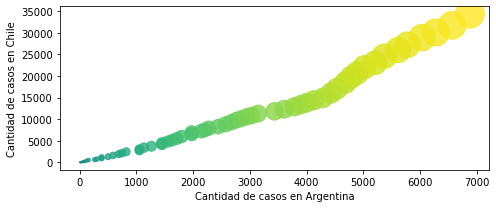
Una nube de puntos también es útil si tenemos datos que no están muestreados regularmente o que tienen “espacios” que no sería correcto conectar
El siguiente ejemplo corresponde al brillo de una estrella en función del tiempo, detectado por el telescopio Vista. Esta serie de tiempo se conoce como curva de luz
En este ejemplo no se sabe como varía el brillo entre cada fecha por lo que no es correcto “conectar los puntos” con una linea
tiempo, brillo, error = pd.read_csv("data/rrl.dat", header=None, delim_whitespace=True).values[:, :3].T
fig, ax = plt.subplots(2, figsize=(7, 4), tight_layout=True, sharex=True)
ax[0].plot(tiempo, brillo)
ax[0].set_title('Incorrecto, induce a confusión')
ax[1].scatter(tiempo, brillo, s=5)
ax[1].set_title('Correcto');
# Se puede obtener un resultado idéntico con:
#ax[1].plot(tiempo, brillo, 'o')
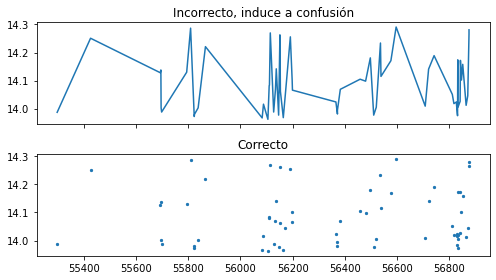
Importante
Conocer la naturaleza de los datos es fundamental para poder graficarlos de la mejor forma
14.2. Lineas con barras de error#
El gráfico de linea con barras de error es útil si queremos mostrar la incerteza asociada a nuestras variables.
Podemos hacer un gráfico con barras de error con la función errorbar
Se pueden agregar barras de error tanto para la variable dependiente (vertical) como la independiente (horizontal)
La incerteza puede ser un número o un vector del mismo tamaño de la variable correspondiente
Para la curva de luz anterior teníamos información sobre el error en el brillo (variable dependiente). Podemos agregarlo al gráfico con el argumento yerr como sigue
fig, ax = plt.subplots(figsize=(7, 3), tight_layout=True)
ax.errorbar(x=tiempo, # Eje x
y=brillo, # Eje y
xerr=0.0, # Error en el eje x
yerr=error, # Error en el eje y
fmt='.', elinewidth=None, ecolor=None, capsize=None);
ax.set_xlabel('Tiempo')
ax.set_ylabel('Brillo estelar');
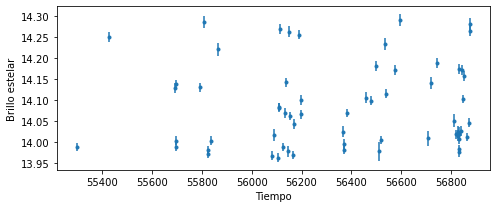
14.3. Rango de datos#
Podemos utilizar la función fill_between para dibujar áreas
Este tipo de gráfico es útil si queremos:
presentar la incerteza asociada a la variable dependiente
resumir el comportamiento de varios gráficos de linea
data = np.vstack((data_chile, data_argentina, data_bolivia))
media = np.mean(data, axis=0)
devstd = np.std(data, axis=0)
fig, ax = plt.subplots(figsize=(7, 4), tight_layout=True, facecolor='w')
ax.grid()
ax.plot(media, label='Promedio de casos en Chile, Argentina y Bolivia')
ax.fill_between(x=range(len(media)),
y1=media - devstd,
y2=media + devstd,
alpha=0.5, label='Desviación estándar')
ax.legend(loc=2);
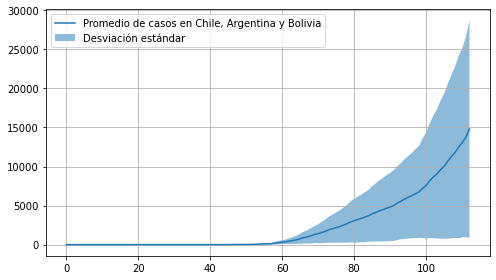
14.4. Lineas sobrepuestas#
Podemos utilziar la función stackplot para dibujar lineas sobrepuestas
Este tipo de gráfico sirve para estudiar la contribución de múltiples variables con respecto a su valor acumulado (suma)
fig, ax = plt.subplots(figsize=(7, 4), tight_layout=True, facecolor='w')
ax.grid()
ax.stackplot(range(len(data_chile)), # Esto corresponde al eje horizontal
data_chile, # Los siguientes datos se graficaran en el eje vertical
data_argentina,
data_bolivia,
alpha=0.5, labels=('Chile', 'Argentina', 'Bolivia'));
plt.legend(loc=2);
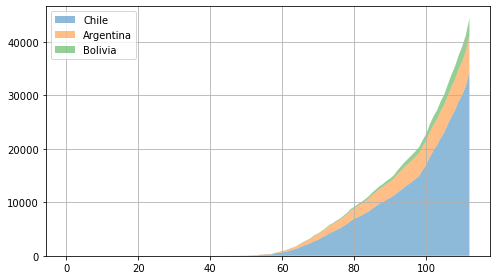
14.5. Gráficos de Barra#
Podemos utilizar la función bar para crear gráficos de barra
Este tipo de gráfico sirve para comparar una cierta cantidad con respecto a distintos grupos
fig, ax = plt.subplots(figsize=(7, 4), tight_layout=True, facecolor='w')
ax.bar(x=range(3), # Posición de las barras
height=[data_chile[-1], data_argentina[-1], data_bolivia[-1]], # Tamaño de las barras
width=0.8, bottom=0, align='center', # Ancho y alineación de las barras
color=None, edgecolor=None, linewidth=None); # Color y otros aspectos estéticos
ax.set_ylabel('Infectados totales a la fecha')
ax.set_xticks(range(3))
ax.set_xticklabels(['Chile', 'Argentina', 'Bolivia']);
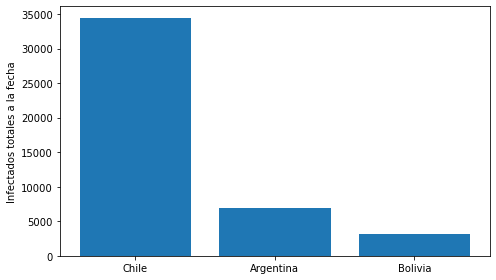
14.6. Histogramas#
Podemos utilizar la función hist para crear y graficar histogramas con matplotlib
Un histograma es una representación de la distribución de una o más variables y su construcción involucra
Medir el rango de la variable
Dividir el rango en \(N\) cajones
Contar cuantas muestras corresponden a cada cajón
La cantidad de cajones y el rango se especifican con los argumentos bins y range, respectivamente
fig, ax = plt.subplots(figsize=(7, 4), tight_layout=True, facecolor='w')
ax.hist(data_chile[1:] - data_chile[:-1], # Datos
bins=20, # Cantidad de cajones por columna
density=False, # Normalización
histtype='bar', color=None); # Aspectos visuales
ax.set_xlabel('Cantidad de casos nuevos por día en Chile');
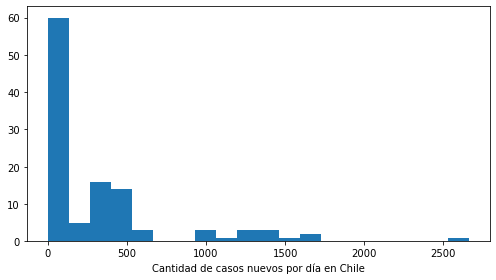
Nota
Si los datos que recibe hist tienen forma de matriz entonces se genera un histograma por cada columna de la matriz
En el siguiente ejemplo se muestra la curva de luz anterior y un histograma de los valores de brillo
fig, ax = plt.subplots(1, 2, figsize=(8, 3),
tight_layout=True, facecolor='w')
ax[0].errorbar(tiempo, brillo, error, fmt='.')
ax[0].set_xlabel('Dias')
ax[0].set_ylabel('Brillo aparente')
ax[1].hist(brillo, bins=10, alpha=0.75, density=True, orientation="horizontal");
ax[1].set_title('Histograma')
ax[1].set_xlabel('Densidad');
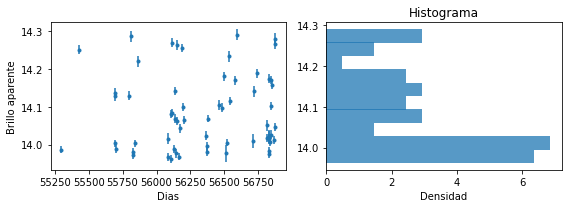
14.7. Diagrama de caja y bigote#
Podemos utilizar la función boxplot para hacer un diagrama de cajas
Este tipo de gráfico se usa para visualizar y/o comparar la distribución de varios conjuntos de datos
La linea naranja corresponde a la media de los datos
La parte superior e inferior de la caja corresponden al menor y mayor cuartil, respectivamente
Los bigotes son el rango calculado a partir de los cuartiles
Las pelotas son puntos fuera del rango anterior (outliers)
A continuación se muestra un ejemplo con las opciones por defecto
fig, ax = plt.subplots(figsize=(7, 4), tight_layout=True)
ax.boxplot(data_covid.values.T,
notch=False,
sym='o',
showmeans=None,
showcaps=None,
showbox=None);
ax.set_xticklabels(list(data_covid.index));
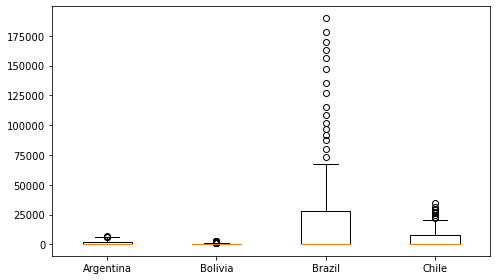
14.8. Mapas de colores#
Para visualizar funciones que varían en dos variables independientes (por ejemplo una superficie) podemos usar Mapas de colores
Revisaremos las siguientes opciones
contourycontourfpcolormatshowyimshow
En los mapas de colores la variable dependiente (áltura) se codifica como una escala o paleta de color
Matplotlib ofrece varias paletas de color que se agrupan en tres tipos
gradiente: Para representar variables continuas
divergentes: Para representar variables continuas con un valor cero
categóricas: Para representar clases
scale = np.tile(np.linspace(0, 1, num=256), (20, 1))
fig, ax = plt.subplots(3, figsize=(7, 3), tight_layout=True)
for ax_, cmap_ in zip(ax, [plt.cm.Reds, # Esta es una escala tipo gradiente
plt.cm.RdBu, # Esta es de tipo divergente
plt.cm.Accent] # Esta es de tipo categórica
):
ax_.imshow(scale, cmap=cmap_)
ax_.axis('off')
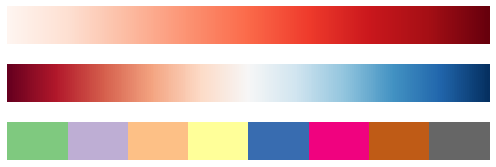
Gráficas de contornos
Creemos datos sintéticos tridimensionales para probar los mapas de colores
x = np.linspace(-3, 3, num=10)
X, Y = np.meshgrid(x, x)
Z = np.exp(-0.5*(X-1)**2 - 0.5*(Y+1)**2) + np.exp(-0.5*(X+1)**2 -0.5*(Y-1)**2)
La función contourf crea un gráfico de contornos con el “relleno” coloreado
fig, ax = plt.subplots(figsize=(7, 4))
cplot = ax.contourf(X, Y, Z, # Los tres deben ser matrices
levels=6, # Permite ajustar la cantidad de escalones o niveles
cmap=plt.cm.Greens) # Paleta de colores
# Colorbar es útil para mostrar como varía la variable Z
fig.colorbar(mappable=cplot, ax=ax, orientation='vertical', pad=0.05);
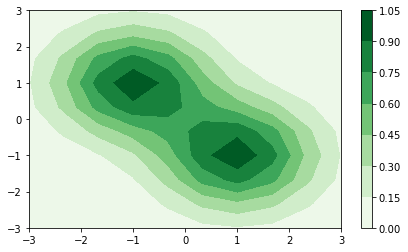
En cambio contour crea un mapa de contorno sin relleno
Se puede usar clabel para anotar el valor de los niveles de Z
fig, ax = plt.subplots(figsize=(7, 4))
cplot = ax.contour(X, Y, Z, levels=6, # Igual que en contourf
linewidths=2, linestyles='solid', # Aspectos visuales
cmap=plt.cm.Greens) # Paleta
ax.clabel(cplot, # Recibe el mapa de contornos
colors='k', fontsize=10); # Aspectos tipográficos
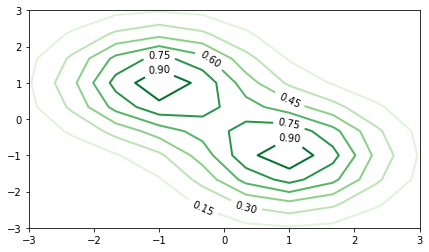
Visualizando matrices e imágenes
Las funciónes matshow e imshow pueden usarse para visualizar arreglos. La primera es para matrices, es decir arreglos bidimensionales. La segunda es para imágenes, es decir arreglos tridimensionales donde la tercera dimensión es el canal de color (RGB)
Veamos primero matshow
fig, ax = plt.subplots(figsize=(5, 4), tight_layout=True)
cplot = ax.matshow(Z, # Matriz
cmap=plt.cm.Greens, # Paleta
interpolation='none')
fig.colorbar(cplot);
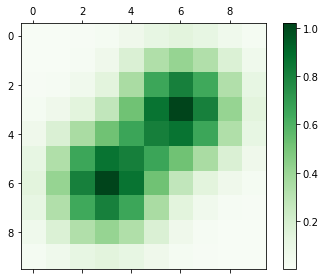
El argumento interpolación controla la suavidad entre los “píxeles”, las opciones son:
interpolation = {'none', 'bilinear', 'bicubic', 'gaussian', 'lanczos'}
Por ejemplo
fig, ax = plt.subplots(figsize=(5, 4), tight_layout=True)
cplot = ax.matshow(Z, cmap=plt.cm.Greens, interpolation='bicubic')
fig.colorbar(cplot);
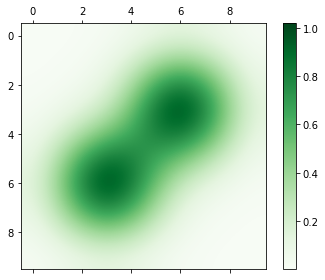
Para graficar imagenes es más conveniente usar imshow
Matplotlib también tiene la función imread para importar una imagen como ndarray
img = plt.imread('data/valdivia.png')
fig, ax = plt.subplots(figsize=(7, 5), tight_layout=True)
ax.imshow(img);

14.9. Gráficas en 3D#
Otra opción para visualizar la interacción entre tres variables es usar gráficos 3D
Es necesario importar el módulo
Axes3DLuego podemos usar las funciones
plot_surfacecontour,contourfplot_wireframe
Por ejemplo:
from mpl_toolkits.mplot3d.axes3d import Axes3D
# Debemos indicar los ejes que son 3D
fig, ax = plt.subplots(figsize=(8, 5),
subplot_kw={'projection': '3d'})
cplot = ax.plot_surface(X, Y, Z, cmap=plt.cm.Greens)
fig.colorbar(cplot)
# Podemos especificar el "ángulo de la cámara" con
ax.view_init(45, # Elevación
45 # Azimut
);
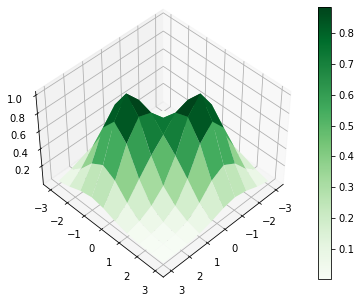
El módulo Axes3D puede usarse también para hacer líneas y nubes de puntos en 3D a partir de arreglos unidimensionales (vértices)
El siguiente ejemplo muestra una espiral en 3D creada usando coordenadas polares
fig, ax = plt.subplots(1, 2, figsize=(8, 5),
subplot_kw={'projection': '3d'})
N = 100
rho = np.linspace(0, 2, num=N)
phi = np.linspace(0, 20, num=N)
x = rho*np.cos(phi)
y = rho*np.sin(phi)
z = np.linspace(0, 2, num=N)
ax[0].plot(x, y, z)
ax[1].scatter(x, y, z);